
BIOS-ni yangilash ko'pincha yangi funktsiyalarni ham, yangi muammolarni ham keltirib chiqaradi - masalan, ba'zi taxtalarda so'nggi dasturiy ta'minot versiyasini o'rnatgandan so'ng, ba'zi operatsion tizimlarni o'rnatish imkoniyati yo'qoladi. Ko'p foydalanuvchilar anakart dasturining oldingi versiyasiga qaytishni xohlashadi va bugun buni qanday qilish haqida gaplashamiz.
BIOS-ni qanday orqaga qaytarish kerak
Orqaga qaytarish usullarini ko'rib chiqishni boshlashdan oldin, barcha anakartlarning, ayniqsa byudjet segmentidan kelib chiqib, bunday imkoniyatni qo'llab-quvvatlamasligini eslatib o'tamiz. Shuning uchun, foydalanuvchilarga biron bir manipulyatsiyani boshlashdan oldin uning hujjatlari va ularning taxtalarining xususiyatlarini diqqat bilan o'rganib chiqishingizni maslahat beramiz.
Taxminan aytganda, BIOS-ning dasturiy ta'minotini orqaga qaytarishning faqat ikkita usuli bor: dasturiy va apparat. Ikkinchisi universaldir, chunki u deyarli barcha mavjud anakartlar uchun javob beradi. Dasturiy ta'minot usullari ba'zida turli sotuvchilarning taxtalari uchun farq qiladi (ba'zan hatto bir xil model oralig'ida), shuning uchun ularni har bir ishlab chiqaruvchi uchun alohida ko'rib chiqish mantiqan.
E'tibor bering! Siz quyida tavsiflangan barcha harakatlarni o'zingizning xavf-xataringiz bilan bajarasiz, biz kafolatning buzilishi yoki tavsiflangan protseduralar paytida yoki undan keyin yuzaga keladigan muammolar uchun javobgar emasmiz!
Variant 1: ASUS
ASUS anakartlarida oldindan o'rnatilgan BIOS versiyasiga o'tishga imkon beruvchi o'rnatilgan USB Flashback funktsiyasi mavjud. Biz bu imkoniyatdan foydalanamiz.
- O'zingizning dasturiy ta'minotingiz faylini kompyuteringizga anakartingiz modeli uchun to'g'ri o'rnatilgan dasturiy ta'minot versiyasini yuklab oling.
- Fayl yuklanayotganda, USB flesh-diskini tayyorlang. Drayvning hajmini 4 Gb dan oshmasligi, uni fayl tizimida formatlash tavsiya etiladi Fat32.
Shuningdek qarang: flesh-disklar uchun fayl tizimlari o'rtasidagi farqlar
- Firma dastur faylini USB drayverining ildiz katalogiga joylashtiring va tizim qo'llanmasida ko'rsatilganidek, anakartning namunaviy nomiga o'zgartiring.
- USB flesh-diskini kompyuterdan chiqarib oling va maqsadli kompyuter yoki noutbuk bilan bog'laning. Belgilangan USB portini toping USB fleshback (yoki Rog ulanish o'yin seriyasida "anakart") - bu media-ni yozib olingan BIOS dasturiy ta'minoti bilan ulashingiz kerak bo'lgan joy. Quyidagi skrinshotda ROG Rampage VI Extreme Omega anakarti uchun bunday portning joylashuvi ko'rsatilgan.
- Ruxsat etilgan dasturiy ta'minotni ishga tushirish uchun anakartdagi maxsus tugmachani ishlating - indikator yonishi o'chib ketguncha uni bosib ushlab turing.

Agar ushbu bosqichda sizga matnli xabar keladi "BIOS versiyasi o'rnatilganidan pastroq", siz umidsizlikka tushishga majbur bo'lasiz - dasturni orqaga qaytarish usuli sizning kengashingizda mavjud emas.


Diqqat! Quyida tavsiflangan manipulyatsiyalar faqat kompyuter o'chirilgan holda amalga oshirilishi kerak!
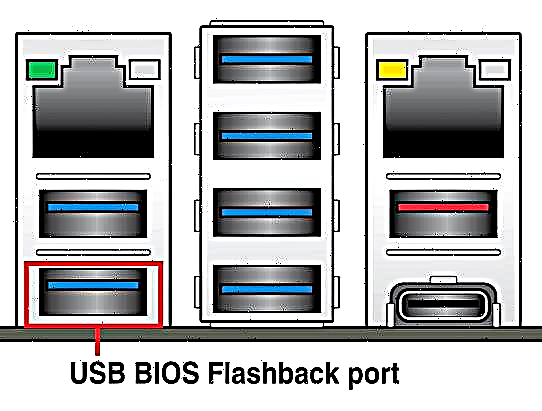
Fleshli drayverni proshivka qilingan rasm bilan portdan chiqarib oling va kompyuterni yoqing. Agar siz hamma narsani to'g'ri bajargan bo'lsangiz, hech qanday muammo bo'lmasligi kerak.
Variant 2: Gigabayt
Ushbu ishlab chiqaruvchining zamonaviy anakartlarida ikkita asosiy BIOS va bitta zaxira BIOS zanjiri mavjud. Bu orqaga qaytarish jarayonini sezilarli darajada osonlashtiradi, chunki yangi BIOS faqat asosiy chipga tushadi. Protsedura quyidagicha:
- Kompyuterni to'liq o'chiring. Quvvat ulanganda mashinaning ishga tushirish tugmachasini bosing va kompyuter to'liq o'chirilguncha ushlab turing - buni sovutish shovqinini to'xtatish bilan aniqlash mumkin.
- Quvvat tugmasini bir marta bosing va kompyuterda BIOS-ni tiklash jarayoni boshlanishini kuting.

Agar BIOS-ning qaytarib berilishi ko'rinmasa, siz quyida tasvirlangan uskunani tiklash variantini ishlatishingiz kerak bo'ladi.
Variant 3: MSI
Umuman olganda, protsedura ASUS-ga o'xshaydi, ammo ba'zi jihatdan sodda. Quyidagicha davom eting:
- Dasturiy ta'minot fayllari va USB flesh-disklarini ko'rsatmalarning birinchi versiyasining 1-2-bosqichlarida tayyorlang.
- MCI-da maxsus BIOS BIOS ulagichi yo'q, shuning uchun har qanday mos keladigan foydalaning. Fleshli drayverni o'rnatgandan so'ng, quvvat tugmachasini 4 soniya davomida ushlab turing, keyin kombinatsiyadan foydalaning Ctrl + Bosh sahifa, shundan keyin indikator yonishi kerak. Agar bunday bo'lmasa, kombinatsiyani sinab ko'ring Alt + Ctrl + Home.
- Kompyuterni yoqgandan so'ng, USB flesh-diskida yozilgan dasturiy ta'minot versiyasini o'rnatish jarayoni boshlanishi kerak.
Variant 4: HP Notebook kompyuterlari
O'zining noutbuklarida Hewlett-Packard kompaniyasi BIOS-ni orqaga qaytarish uchun maxsus bo'limdan foydalanadi, buning yordamida anakart dasturining zavod versiyasiga osongina qaytishingiz mumkin.
- Laptopni o'chiring. Qurilma to'liq yopilganda, tugmalar birikmasini bosib ushlab turing Win + b.
- Ushbu tugmachalarni bo'shatmasdan noutbukning quvvat tugmasini bosing.
- Kuting Win + b BIOS-ni qaytarish haqida bildirishnoma paydo bo'lishidan oldin - bu ekrandagi bildirishnoma yoki ovozli signal kabi ko'rinishi mumkin.



Variant 5: Uskuna orqaga qaytarilishi
Dasturiy ta'minot yordamida dasturiy ta'minotni orqaga qaytarib bo'lmaydigan "anakartlar" uchun siz qo'shimcha qurilmadan foydalanishingiz mumkin. Buning uchun flesh-xotira chipini unda yozilgan BIOS bilan ochib, maxsus dasturchi yordamida o'chirishingiz kerak bo'ladi. Ko'rsatmada siz allaqachon dasturchini sotib olganingiz va uning ishlashi uchun zarur bo'lgan dasturni hamda "flesh-disk" ni o'rnatganligingiz haqida aytilgan.
- BIOS chipini ko'rsatmalarga muvofiq dasturchiga joylashtiring.

Ehtiyot bo'ling, aks holda siz uni noqulay ahvolga solishingiz mumkin!
- Avvalo, mavjud dasturiy ta'minotni o'qishga harakat qiling - agar biror narsa noto'g'ri bo'lsa, buni qilish kerak. Mavjud dasturiy ta'minotning zaxira nusxasi yaratilishini kuting va uni kompyuteringizga saqlang.
- Keyinchalik, dasturchi boshqaruv dasturiga o'rnatmoqchi bo'lgan BIOS rasmini yuklang.

Ba'zi bir yordam dasturlari rasmning nazorat hajmini tekshirish imkoniyatiga ega - biz undan foydalanishni maslahat beramiz ... - ROM faylini yuklaganingizdan so'ng protsedurani boshlash uchun yozuv tugmasini bosing.
- Jarayon tugashini kuting.
Hech qanday holatda dasturni kompyuterdan uzmang va mikrosxemani qurilmadan muvaffaqiyatli dastur yozib olingani haqida xabar kelguncha qurilmadan olib tashlamang!



Keyinchalik, chip yana anakartga lehimlanib, sinov sinovini o'tkazishi kerak. Agar u POST rejimiga tushsa, unda hamma narsa yaxshi - BIOS o'rnatilgan va qurilma yig'ilishi mumkin.
Xulosa
Oldingi BIOS versiyasiga qaytarish turli sabablarga ko'ra talab qilinishi mumkin va aksariyat hollarda bu uyda amalga oshiriladi. Eng yomon holatlarda siz BIOS-ni apparat usuli yordamida yonib ketadigan kompyuter xizmatiga o'tishingiz mumkin.














